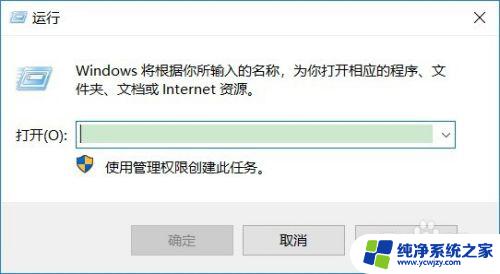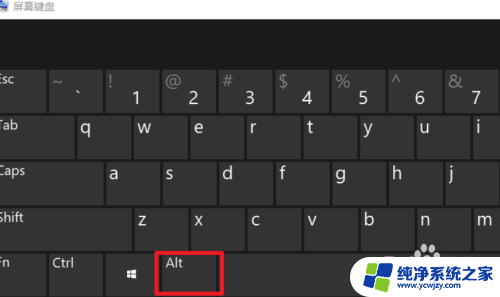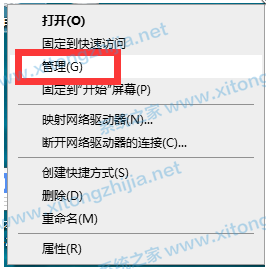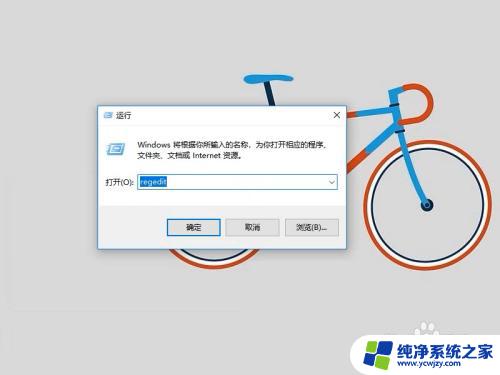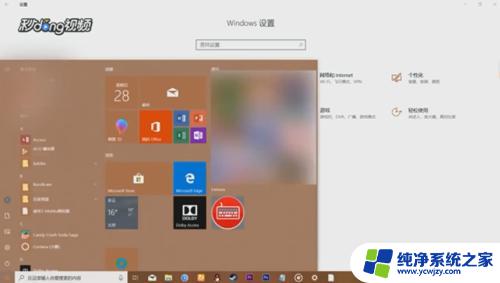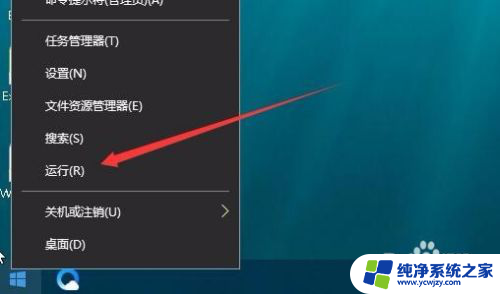新买的键盘怎么有些快捷键用不了 Win10键盘故障无法正常使用的解决办法
更新时间:2023-07-08 09:52:19作者:yang
新买的键盘怎么有些快捷键用不了,最近一些 Win10 用户在使用新买的键盘时发现,有些快捷键无法正常使用,甚至出现了键盘故障,这给工作和日常操作带来了不少麻烦。那么针对这种情况该如何解决呢?下面就为大家介绍一些可行的方法和技巧,帮助大家解决键盘故障问题,让你的键盘重获健康的状态,为你的工作和娱乐带来便利。
步骤如下:
1.在资源管理器地址栏直接输入“控制面板”,进入控制面板
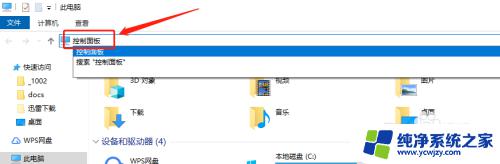
2.按照【大图标】的查看方式,进入【设备和打印机】
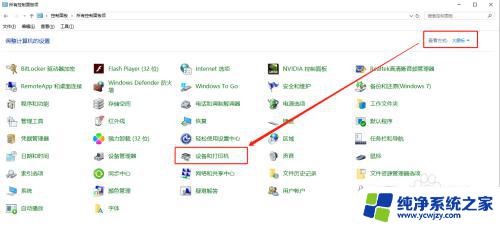
3.找到【USB Keyboard】,右键进入【属性】
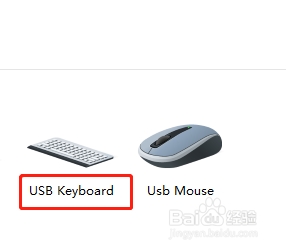
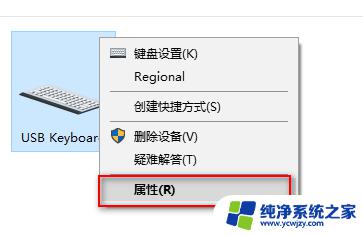
4.在【USB Keyboard属性】弹出框中,找到如下设备。进入该设备的属性
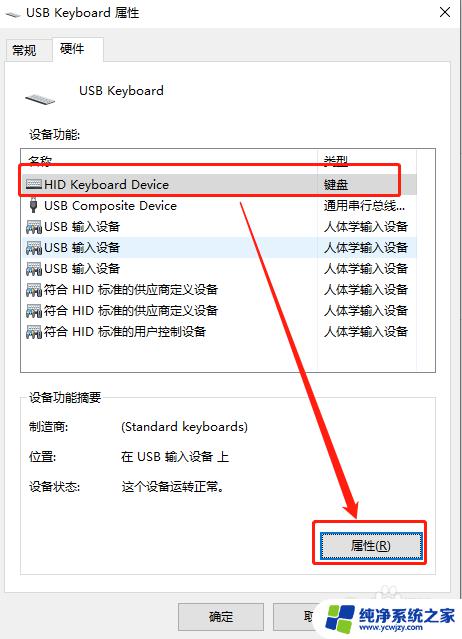
5.进入【驱动程序】标签,进入【更新驱动程序】
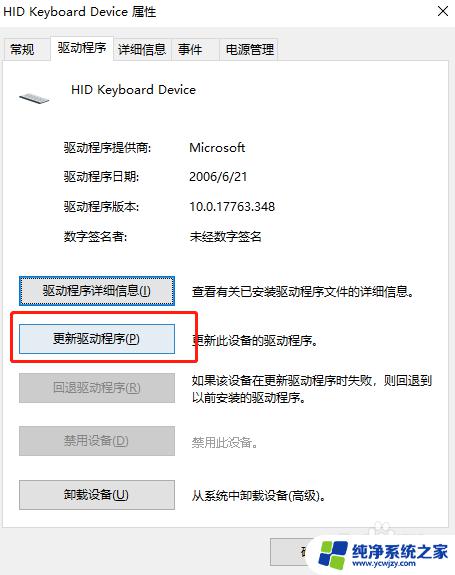
6.选择【浏览我的计算机以查找驱动程序软件】
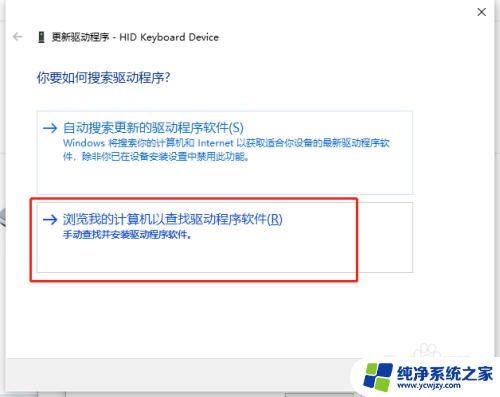
7.接着选择【让我从计算机的可用驱动程序列表中选取】
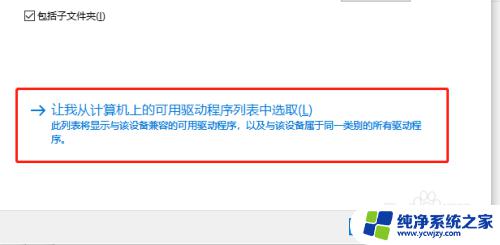
8.在出现的弹框中,选择第二个(不一定是第二个,都选择试试吧),如下操作
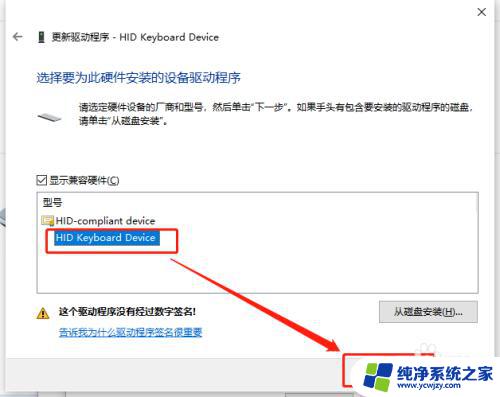
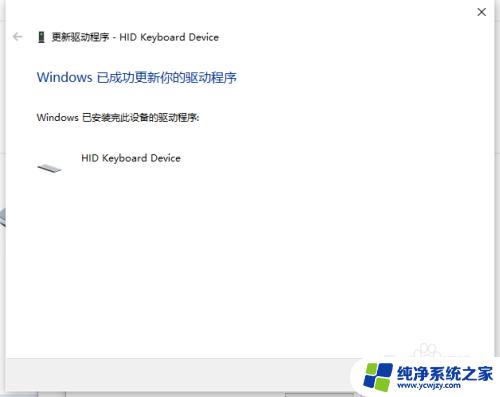
9.选择后,依次关闭弹窗即可。
以上就是新买的键盘怎么有些快捷键用不了的全部内容,如果您还有不懂的地方,可以根据小编的方法来操作,希望这些方法能够帮助到您。